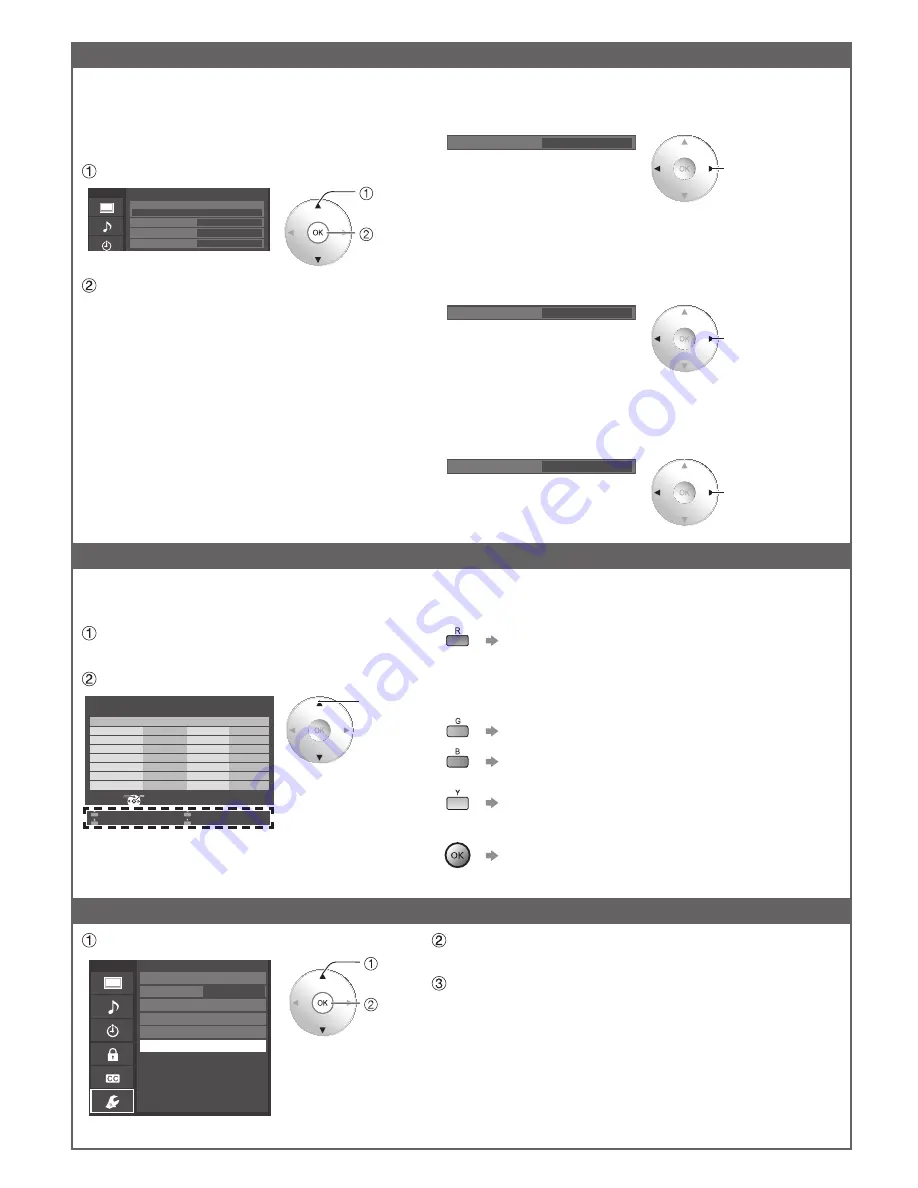
42
Lien réseau
■
Édition du nom de ce téléviseur
Règle le nom de votre choix pour ce téléviseur.
Ce nom est utilisé pour afficher le nom de
ce téléviseur à l’écran d’autres appareils
compatibles à la connexion réseau.
Sélectionnez “Nom de réseau VIERA”
Menu
Liaison réseau
Nom de réseau VIERA
Télécommande DLNA
Activé
VIERA
Télécommande de volume DLNA
Activé
Télécommande de réseau
Activé
sélection
OK
Éditez le nom et appuyez sur OK
Saisie de caractères (p. 19)
■
Commutation de la télécommande DLNA
(Désactivé/
Activé)
Commute la télécommande DLNA sur “Désactivé” ou “Activé”.
sélection
Télécommande DLNA
Activé
■
Réglage du volume en mode d’opération DMR
(Désactivé/Activé)
Règle le volume en mode d’opération DMR
• Disponible seulement lorsque “Activé” est réglé sous
“Télécommande DLNA”.
sélection
Télécommande de volume DLNA
Activé
■
Commutation de la télécommande Réseau
(Désactivé/Activé)
Commute le contrôle de périphériques compatibles à la
connexion réseau sur “Désactivé” ou “Activé”.
sélection
Télécommande de réseau
Activé
Liste caméras réseau
Avant d’utiliser une caméra réseau, vous devez inscrire la caméra de la manière illustrée ci-dessous.
Vous pouvez également installer une caméra par défaut ou déconnecter/supprimer les caméras enregistrées.
Sélectionnez “Liste caméras réseau”
pour afficher l’écran de liste
Effectuez le réglage de la caméra réseau
Sélection
RETURN
OK
Liste caméras réseau
Modèle
État
Par défaut
...
...
...
...
...
...
...
...
...
...
...
...
...
...
...
...
...
...
...
...
...
Nom de la caméra
BL-C210A
Connecté
Caméra 1
Rechercher des caméras
Supprimer
Déconnecter
Caméra par défaut
sélection
●
Pour cette opération, consultez le manuel
d’utilisation de la caméra réseau.
Démarre la recherche de la caméra
●
Avant d’amorcer la recherche de la caméra,
commutez la caméra au mode d’inscription.
●
Les conditions de recherche dépendent aussi du
“Réglage du réseau”
Supprime les informations de caméra
Déconnecte la caméra.
“Déconnecté” est affiché sous “État”
Règle l’utilisation par défaut
Affichage de “(Par défaut)” à côté du nom de la caméra
(Disponible seulement pendant la reconnexion)
Connecte la caméra. “Connecté” sera affiché sous
“État”
Mise à jour du logiciel
Sélectionnez “Mise à jour du logiciel”
Menu
Réglage du réseau
Liste caméras réseau
Mise à jour du logiciel
Adresse MAC
Test de connexion
Connexion réseau
Réseau sans fil
Adresse IP/Réglages DNS
Sans fil (WiFi)
00-0b-97-7c-65-e9
sélection
OK
Appuyez sur OK pour afficher l’écran de mise à jour
du logiciel.
Suivez les indications à l’écran.
●
Réglez “Horloge” en premier. (p. 15)
tc̲L32̲37̲dt30̲fra̲0619.indb 42
tc̲L32̲37̲dt30̲fra̲0619.indb 42
2011/02/17 10:26:13
2011/02/17 10:26:13
Содержание TC-L32DT30
Страница 70: ...Note ...
Страница 71: ...Note ...
Страница 72: ...Note ...
Страница 73: ...Note ...
Страница 74: ...Note ...
Страница 75: ...Note ...
Страница 143: ...67 Información de soporte Índice Nota ...
Страница 144: ...Nota ...
Страница 145: ...Nota ...
Страница 146: ...Nota ...
Страница 214: ...Nota ...
Страница 215: ...Nota ...
Страница 216: ...Nota ...
Страница 217: ...Nota ...
Страница 218: ...Nota ...
Страница 219: ...Nota ...
















































